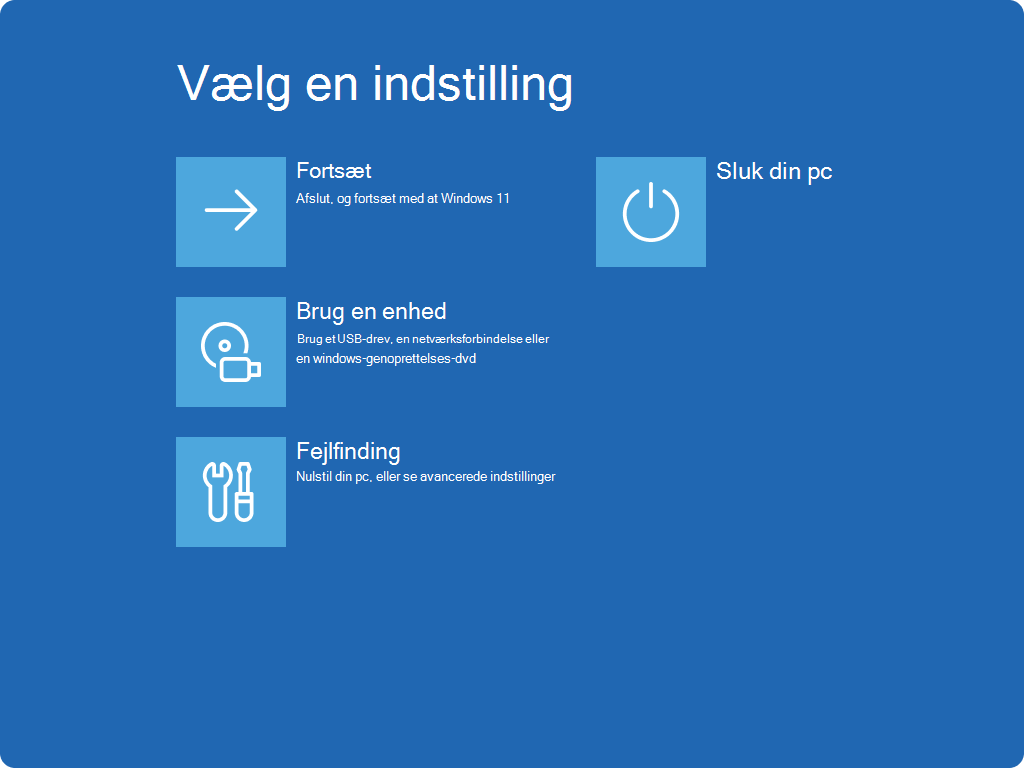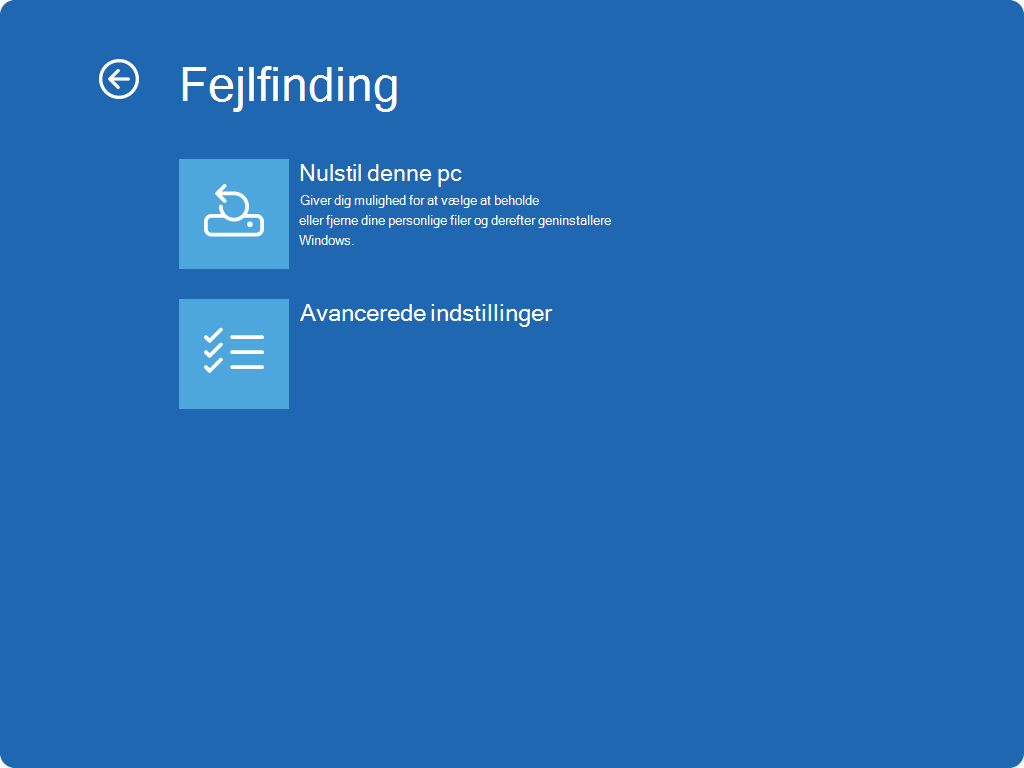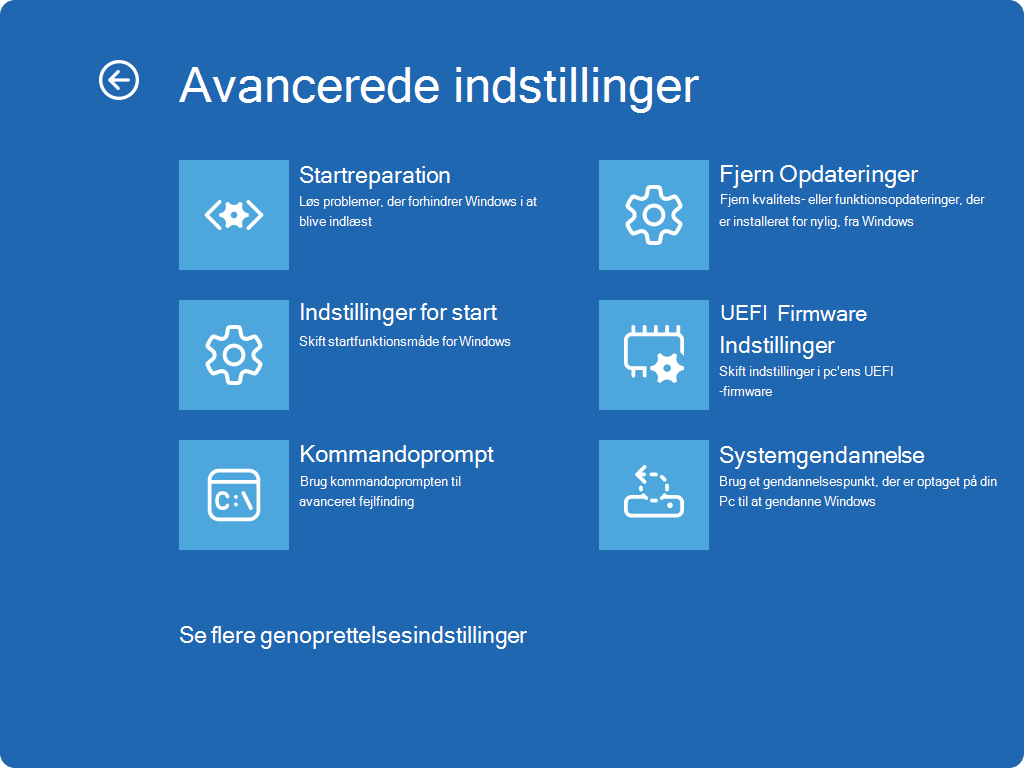Hvis du for nylig har installeret en Windows Update, og opdateringen er skyld i, at enheden har fejl eller andre problemer, skal du fjerne opdateringen for at forsøge at løse problemet.
Vigtigt!: Før du fjerner en sikkerhedsopdatering, skal du sørge for, at du forstår risiciene. Hvis du bruger Windows 11, kan du prøve at geninstallere din version af Windows først.
Fjern en opdatering fra Indstillinger
-
Vælg Start > Indstillinger > Windows Update . Under Relaterede indstillinger skal du vælge Opdateringsoversigt> Fjern opdateringer, eller brug følgende genvej:Vis opdateringsoversigt
Bemærk!: I Windows 10 kan du få adgang til opdatering & sikkerhed > Windows Update >Få vist opdateringsoversigten > Fjern opdateringer
-
Vælg den opdatering, du vil fjerne, på listen, og vælg derefter Fjern.
Bemærk!: Nogle opdateringer kan ikke fjernes.
Support til Windows 10 slutter i oktober 2025
Efter den 14. oktober 2025 leverer Microsoft ikke længere gratis softwareopdateringer fra Windows Update, teknisk support eller sikkerhedsrettelser til Windows 10. Din pc fungerer stadig, men vi anbefaler, at du skifter til Windows 11.
-
Vælg Start > Indstillinger > Opdater & sikkerhed . Under Se din opdateringsoversigt > Fjern opdateringer, eller brug følgende genvej:Vis opdateringsoversigt
-
Vælg den opdatering, du vil fjerne, på listen, og vælg derefter Fjern.
Bemærk!: Nogle opdateringer kan ikke fjernes.
Fjern en opdatering fra Windows RE
Hvis du ikke kan få adgang til Windows, og du vil fjerne en opdatering, kan du gøre det fra Windows RE. Sådan gør du:
-
Når du er i Windows RE, skal du vælge Fejlfinding> avancerede indstillinger > Fjern Opdateringer.
-
Vælg enten Fjern den seneste kvalitetsopdatering eller Fjern den seneste kvalitetsopdatering.